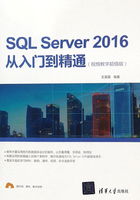
上QQ阅读APP看书,第一时间看更新
1.5 安装SQL Server Management Studio
在前面介绍中提到,SQL Server 2016提供图形化的数据库开发和管理工具,本节介绍的SQL Server Management Studio(SSMS)就是SQL Server提供的一种集成化开发环境。SSMS工具简易直观,可以使用该工具访问、配置、控制、管理和开发SQL Server的所有组件。SSMS将早期版本的SQL Server中所包含的企业管理器、查询分析器和Analysis Manager功能整合到单一的环境中,使得SQL Server中所有组件协同工作。同时它还对多样化的图形工具与多种功能齐全的脚本编辑器进行了整合,极大地方便了各种开发人员和管理人员对SQL Server的访问。
默认情况下,SSMS并没有被安装,本节将讲述其安装的具体操作步骤:
 在上一节的SQL Server 2016的安装中心界面,单击安装中心左侧的第2个【安装】选项,然后单击【安装SQL Server管理工具】选项,如图1-19所示。
在上一节的SQL Server 2016的安装中心界面,单击安装中心左侧的第2个【安装】选项,然后单击【安装SQL Server管理工具】选项,如图1-19所示。

图1-19 安装中心界面
 在打开的页面中单击【Download SQL Server Management Studio 17.3】链接,如图1-20所示。
在打开的页面中单击【Download SQL Server Management Studio 17.3】链接,如图1-20所示。

图1-20 SSMS的下载页面
 下载完成后,双击下载文件SSMS-Setup-CHS.exe,打开安装界面,单击【安装】按钮,如图1-21所示。
下载完成后,双击下载文件SSMS-Setup-CHS.exe,打开安装界面,单击【安装】按钮,如图1-21所示。

图1-21 SSMS的安装界面
 系统开始自动安装并显示安装进度,如图1-22所示。
系统开始自动安装并显示安装进度,如图1-22所示。

图1-22 开始安装SSMS
 安装完成后,单击【关闭】按钮即可,如图1-23所示。
安装完成后,单击【关闭】按钮即可,如图1-23所示。

图1-23 安装完成